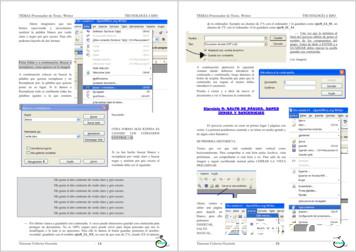EJERCICIO 11: TRABAJAR PROCESADOR - Blog De
OpenOffice Writerhttp://aprendemotecnologia.orgInformática 4º ESOEJERCICIO 11: TRABAJAR CON FÓRMULAS EN ELPROCESADOR DE TEXTOSCómo se hace.OpenOffice.org Math es una herramienta que se puede invocar desde el menú de iniciodel escritorio como programa independiente, pero lo más habitual es usarlo para insertarfórmulas en un texto de OpenOffice.org Writer.Primer paso: Para insertar una fórmula de OpenOffice.org Math en un documento de texto deOpenOffice.Writer, pon el cursor donde quieras insertar la fórmula y seleccionaInsertar- Objeto- Fórmula. Para modificar una fórmula existente haz doble-clic sobre ella.Las fórmulas, y los objetos en general, usan el mismo sistema de anclaje yposicionamiento que las imágenes, pero a diferencia de ellas, las fórmulas nuevas seposicionan de modo predeterminado como caracteres, es decir, ocupando una posicióndeterminada en la sucesión ordenada de caracteres del documento.La interfaz de de OpenOffice.org Math debe presentar un aspecto similar al de la siguienteilustración:Segundo paso: Una vez abiertala interfaz de OpenOffice Math, sino aparece la ventana deselección de fórmulas debes hacerclic en Ver Selección. Estaventana está dividida en doszonas por medio de una barrahorizontal: los símbolos de arribaseleccionan los grupos desímbolos que se muestran debajo;los símbolos de abajo insertanelementos de la fórmula.IES Antonio Glez. GlezPág.1Departamento de Tecnología
OpenOffice Writerhttp://aprendemotecnologia.orgTercer paso: Vamos a crear la fórmulaInformática 4º ESO2En la ventana de selección procederíamos del modosiguiente.x 1 2x 121º1. Crear una igualdad con dos términos.2º2. Aparecerá en pantalla la igualdad con dos recuadritos listos para completar1º3. Cambiar el término izquierdo por una fracción. (haz clic en elrecuadrito que está a la izquierda del signo igual y despuésahaces clic en b2º4. Cambiar el numerador por una suma de dos sumandos.1º Numerador: haz clic 2º3º5. Cambiar el primer sumando por una base con exponente.1º haz clic 2º3ºIES Antonio Glez. GlezPág.2Departamento de Tecnología
OpenOffice Writerhttp://aprendemotecnologia.orgInformática 4º ESO6. Cambiar el segundo término de la igualdad por una resta.2º1º 7. Tienes que tener algo parecido a esto3º Sólo queda ir haciendo clic en cada recuadrito e ir escribiendo lo que corresponda2B. Subíndices y superíndicesx 1 2x 12Para practicar los subíndices y superíndices, escribe ahora la fórmula general de lospolinomios:nn 1f ( x ) a n x an 1 x a1 x a o1. Empieza creando la igualdad.2. Selecciona el segundo comodín de la igualdad (haz doble-clicsobre el cuadradito) y pulsa cuatro veces el símbolo de la suma.3. Selecciona cada término de la suma menos el tercero y del grupoFormatos aplica Subíndice derecha.FormatosSubíndice derecha4. Selecciona el tercer término y del grupo Otros aplica Puntosen el medio.OtrosPuntos en el medio5. Del grupo Formatos aplica Superíndice derecha en algunos casos yotros Superíndice derechaIES Antonio Glez. GlezPág.3Departamento de Tecnología
OpenOffice Writerhttp://aprendemotecnologia.orgInformática 4º ESOFormatosSuperíndice derechaSubíndice derecha6. La estructura ya está lista: selecciona cada cuadradito y teclea la expresión quedebe reemplazarlo.nn 1f x a n x a n 1 x a1 x aoGuardar el documento con el nombre Writer11.odt en su Pen Drive.Envíamela por email con el asunto Writer11EJERCICIO 12: ESTILO PERIODÍSTICO¿Te has fijado cómo están escritos los periódicos? Siguen un estilo por columnas.Esto significa que dividen la página en dos o más columnas en la que insertan texto y, deeste modo, economizar espacio.Writer permite presentar el texto con formato de columnas estilo periodístico. Sellama así cuando la siguiente columna continúa con el texto que viene de la anterior.Puede crear columnas utilizando el Botón Columnas de la Barra deHerramientas Estándar o a través del Menú Formato Columnas. que se despliegaun cuadro de diálogo donde puede especificar el número de columnas, el ancho de cadauna y la separación entre ellas.En principio el propio programagestionará las columnas y realizará lossaltos de una columna a otra cuandollegue al final de cada página. Perotambién existe la posibilidad de que elusuario decida cuando quiere pasar a laotra columna insertando un salto manual.Una vez creadas las columnas puedecomenzar a ingresar el texto. Si laconfiguracióndepantallaestáseleccionada en modo Normal siempreverá una columna, para ver el documentotal como quedará deberá activar el MenúVer Diseño de Página.IES Antonio Glez. GlezPág.4Departamento de Tecnología
OpenOffice Writerhttp://aprendemotecnologia.orgInformática 4º ESOPara cambiarse de columna antes de llegar al final de lapágina deberá insertar un salto de columna. Seleccioneel Menú Insertar Salto. y aparecerá un cuadro dediálogo donde seleccionará Salto de columna ypulsará el Botón Aceptar para volver a la pantalla deedición.Es posible mezclar en un mismo documento columnasy texto normal, debiendo insertar en este caso Saltosde columna. Si selecciona columnas luego escribir entexto, Writer configurará todo el texto del documento encolumnas,Ahora practica.1. Copia el siguiente texto en un documento nuevo.2. El título del texto que está en el recuadro (Times New Roman, negrita, subrayado,azul, 24 ptos., texto centrado)3. El resto del texto en Arial 12 ptos, alineación justificada. Selecciona los dospárrafos (¡es importante que no selecciones el título ni la última línea!) y crea doscolumnas (Formato Columnas) de modo que el primer párrafo se sitúe en laprimera columna, posteriormente creas un salto de columna (te sitúas al final delprimer párrafo y seleccionas Insertar Salto manual Salto de página) y en lasegunda columna sitúas el segundo párrafo.Establece una línea de separación de 2.5 puntos. Donde dice Espacio, escribe0,5 cm. De este modo, las columnas estarán lo suficientemente separadas entre sí.(Formato Columnas.)4. El texto Fuente: Engadget tiene que quedar fuera de las columnas y alineado a laderecha5. Busca una imagen del nuevo VAIO X de Sony e insértala al principio de la segundaIES Antonio Glez. GlezPág.5Departamento de Tecnología
OpenOffice Writerhttp://aprendemotecnologia.orgInformática 4º ESOcolumna, cuidando que quede suficiente espacio alrededor (la imagen debequedar pequeña)Guardar el documento con el nombre Writer12.odt en su Pen Drive. Envíamela por emailcon el asunto Writer12IES Antonio Glez. GlezPág.6Departamento de Tecnología
fórmulas en un texto de OpenOffice.org Writer. Primer paso: Para insertar una fórmula de OpenOffice.org Math en un documento de texto de OpenOffice.Writer, pon el cursor donde quieras insertar la fórmula y selecciona Insertar- Objeto- Fórmula. Para m
1. Gainsight Blog 2. Intercom Blog 3. LinkedIn Articles 4. Sixteen Ventures 5. Facebook Groups 6. Totango Blog 7. Amity Blog 8. Userlane Blog 9. Kissmetrics Blog 10. Zendesk Blog 1
TEMA3-Procesador de Texto. Writer TECNOLOGÍA 2 ESO . MANUAL, TEMA3-P Vanessa C Marcamos ACEPTAR pone 2/2, y operación h En la terce . xPara practicar el ejercicio abre el menú de inicio del escritorio y arranca OpenOffice.org Writer: se abrirá un documento n
iii Contents at a Glance Introduction 1 1 Beginning the Story: Blogging Then and Now 7 2 Installing and Setting Up Your First Blog 17 3 Creating Content for Your Blog 55 4 Building a Community Around Your Blog 77 5 Creating a Personal Blog with WordPress.com 91 6 Creating a Business Blog 123 7 Creating a We
ejercicio prolongado (Fielding et al., 1985; Maughan, Bethell, & Leiper, 1996). Se creía que la duración del ejercicio debía ser de al menos 2 horas o más para que la ingestión de carbohidratos fuera efectiva. Sin embargo, recientemente ha quedado claro que, también durante el ejercicio de alta intensidad y du-
Ejercicio nº 5 Pedir, Mostrar y Command Buttons Ejercicio nº 6 Pedir, Mostrar y Command Buttons Ejercicio nº 7 Pedir, Mostrar y Command Buttons Ejercicio nº 8 If . Then – Else . profundidad requeriría gran extensión y dedicación y nosotros aquí nos vamos a centrar en la didáctica de la programación, no en los detalles. Puedes .
Previous newsletters familiar with ISO 9001:2015, for example, will find ISO 30401:2018 very Email us Our facebook page Our Linked-in page Nick's blog Rupert's blog Javier's blog in Spanish Vedalis blog in French Ewa's blog in Polish Knoco on YouTube ISO is an international non-governmental organisation which exists for the
Facebook is an aggregation of social media tools such as links, comments and images. While that description sounds like a blog, it isn't a blog. Huffington Post (HuffPo), on the other hand, is a blog, because Arianna Huffington makes that site a blog. She writes on a consistent basis, and she's the co-founder and
in Prep Course Lesson Book A of ALFRED'S BASIC PIANO LIBRARY. It gives the teacher considerable flexibility and is intended in no way to restrict the lesson procedures. FORM OF GUIDE The Guide is presented basically in outline form. The relative importance of each activity is reflected in the words used to introduce each portion of the outline, such as EMPHASIZE, SUGGESTION, IMPORTANT .